We hebben mensen zien vragen naar deze map "Mijn documenten". Ik herinner me dat wanneer ik Windows XP en Windows 7 gebruikte, dit de map was waar we al onze documenten bewaarden. De andere kant van de vraag kan zijn dat u zoekt waar u uw documenten hebt opgeslagen in Windows 10. In dit bericht, bedoeld voor beginners, zullen we vanuit beide punten de vragen beantwoorden Waar zijn "Mijn documenten" in Windows 10.
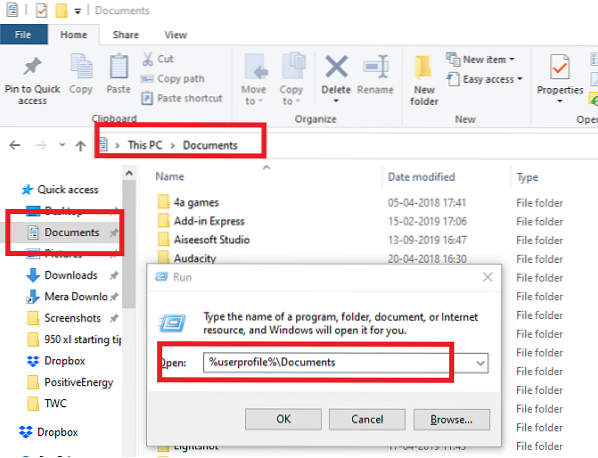
Waar zijn Mijn documenten in Windows 10
1] Map Mijn documenten
Ondersteuning voor Windows 7 stopt in januari, en als je eindelijk de stap hebt gezet, dan zou je dat moeten weten Mijn Documenten map heet nu als Documenten map. Net als in Windows 7 is dit de standaard opslaglocatie voor documenten zoals tekstbestanden of Microsoft Office-bestanden.
Dus waar bevindt deze map Documenten zich in Windows 10?
1] Toegang krijgen via Verkenner
- Open Bestandsverkenner (eerder Windows Verkenner genoemd) door op het mappictogram op de taakbalk te klikken.
- Onder Snelle toegang aan de linkerkant moet er een map zijn met de naam Documenten.
- Klik erop en het toont alle documenten die u eerder had of recentelijk hebt opgeslagen.
2] Met behulp van de prompt Uitvoeren
Als u het op deze manier niet kunt zien, typt u in de prompt Uitvoeren %userprofile%\Documents en drukt u op de enter-toets. Het zal de map Documenten openen.
3] Startmenu gebruiken
Klik op het menu Start en zoek naar een pictogram dat eruitziet als een bestand aan de linkerkant. Wanneer u de muisaanwijzer erover beweegt, wordt de naam weergegeven als Documenten. Klik om het te openen.
Documenten Maplocatie gewijzigd?
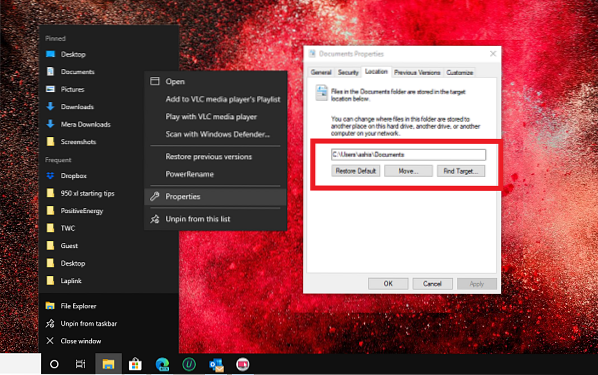
Heeft de beheerder de locatie van de map Documenten gewijzigd?? Als dat het geval is, volg dan deze methode:
- Klik met de rechtermuisknop op het pictogram van de Verkenner op de taakbalk en klik in het vervolgmenu nogmaals met de rechtermuisknop op de documentenmap
- Klik op Eigenschappen > Locatie en klik op Zoek doel om de gewijzigde locatie te openen
- Om de locatie te herstellen, klikt u op Standaard herstellen en wordt alles naar de oorspronkelijke locatie verplaatst.
2] Waar worden uw documenten opgeslagen in Windows 10
Zoals ik al eerder zei, biedt Windows dit aan als standaardlocatie om documenten op te slaan. Wanneer u een kladblok gebruikt en deze voor de eerste keer opslaat, wordt deze map geopend. Je kunt het natuurlijk altijd wijzigen. Hetzelfde gebeurt met het Microsoft Office-product en Windows geeft er de voorkeur aan om het op te slaan in de map Documenten.
Dus als u niet kunt vinden waar u het document hebt opgeslagen, kunt u de map Documenten openen en controleren of het daar beschikbaar is. U kunt ook de applicatie gebruiken en de "Opslaan als" menu om de laatste map te vinden die u had gebruikt om uw documenten op te slaan.
We hopen dat je deze tip nuttig vindt. Er zijn hier meer beginnerstips voor Windows 10.
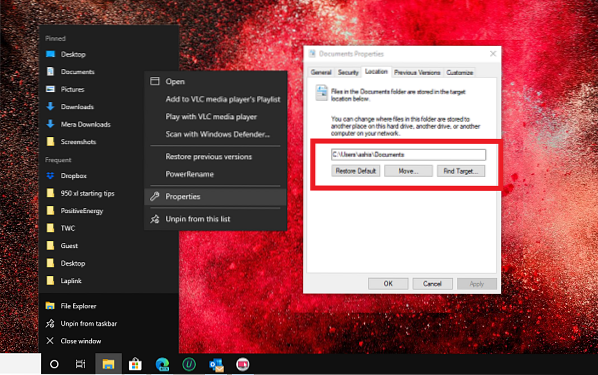
 Phenquestions
Phenquestions


